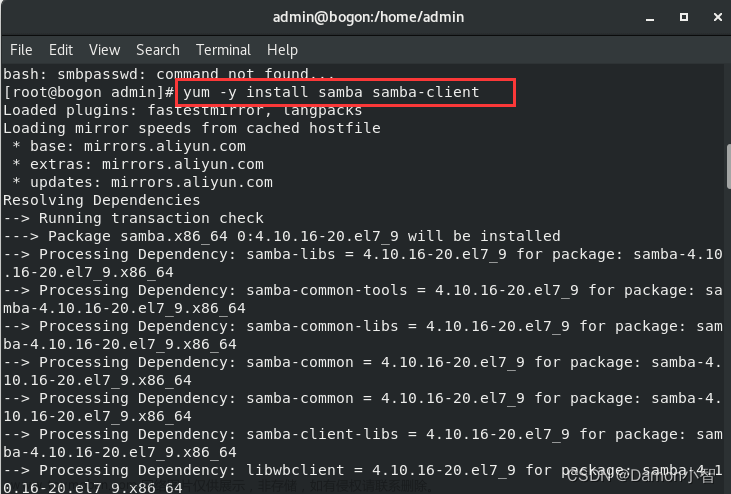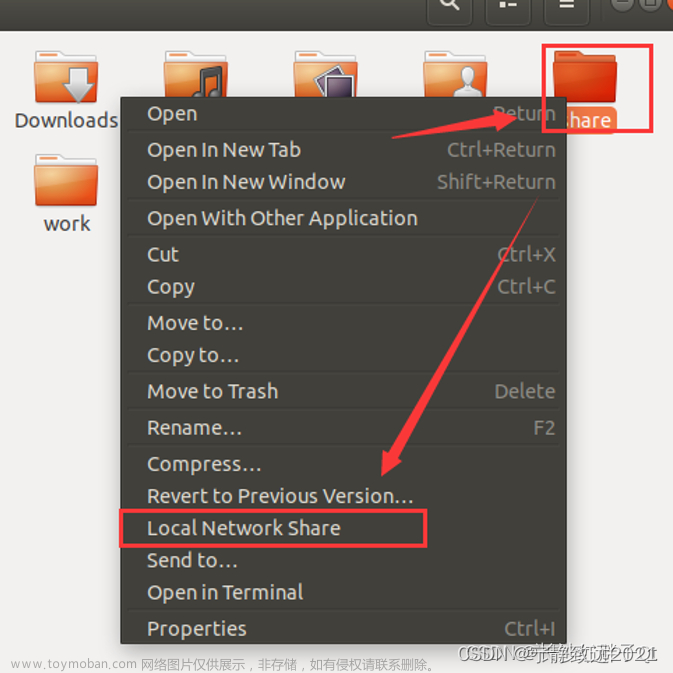当前文章仅用于记录,在 Ubuntu中安装使用Samba,在Windows访问
系统环境:Ubuntu18.04.6(LTS)、Windows10
Samba版本:Version 4.7.6-Ubuntu
Ubuntu安装Samba流程
sudo apt install samba
Samba配置文件
/etc/samba/smb.conf
Samba添加账户
pdbedit 命令用于管理SMB服务程序的账户信息数据库,格式为“pdbedit [选项] 账户”
pdbedit 命令详细解析-linuxcool
| 参数 | 作用 |
|---|---|
| -a 新账户名 | 建立Samba账户 |
| -x 账户名 | 删除Samba账户 |
| -L | 列出所有账户列表 |
| -Lv | 列出账户详细信息的列表 |
在这之前可以先创立个Linux用户 (我没有…)
useradd 用户名
sudo pdbedit -a 用户名 ## 添加Samba账户 , 需要 sudo 权限
然后会提示输入密码
sudo pdbedit -L ## 展示 账户列表
配置文件修改
sudo vim /etc/samba/smb.conf
## 在配置文件的最后添加下面的代码 注意 是新添加下面的代码
[share_dir]
path = /home/qxy/temp_smb
public = no
writable = yes
## 代码简单解释 ---------------------------------------------------
[share_dir] # 文件目标标识:可以换成别的名,跟上面的不冲突就行
path = /home/qxy/temp_smb # 共享目录
public = no # 关闭所有人可见
writable = yes # 允许写入
# 还有其他的参数,在下面的参考文档里有,但是我没用
Samba服务控制
## 当前的 smbd.service 为 输入 smb 后 使用tab自动补全的
sudo systemctl restart smbd.service #重启服务
sudo systemctl start smbd.service #启动服务
sudo systemctl status smbd.service #查看服务状态
sudo systemctl stop smbd.service #停止服务
sudo systemctl enable smbd.service #使能开机启动
sudo systemctl disable smbd.service #禁用开机启动
设置开机自动启动
通过systemctl 启动服务
sudo systemctl enable smbd.service #使能开机启动
# 我记得是只有在配置文件中创建了该服务的开机启动,使用enable后才能实现,但是实际测试后发现,直接 enable 就能自动启动
通过 rc.local 启动
sudo vi /etc/rc.local
# 在最后面输入 下面这行
systemctl start smbd.service
# 下面这个也可以,任选其一
/etc/init.d/smbd start
注意 在Ubuntu18.04中,rc.local 已经被系统默认关闭,需要手动使能rc.local,以下为配置使能 rc.local 的链接
Ubuntu 配置使用 rc.local
Windows访问
win+r 弹出运行框后,输入’ \\ 虚拟机(设置Samba共享的服务器的IP)’
例如: \\192.168.221.132
如果设置了密码 会提示输入 用户名 密码
参考链接
Linux使用Samba实现文件共享文章来源:https://www.toymoban.com/news/detail-604734.html
其中包括 smb.conf 配置文件的详细介绍文章来源地址https://www.toymoban.com/news/detail-604734.html
到了这里,关于Ubuntu搭建Samba服务-学习记录的文章就介绍完了。如果您还想了解更多内容,请在右上角搜索TOY模板网以前的文章或继续浏览下面的相关文章,希望大家以后多多支持TOY模板网!